Win10系统中自带恶意软件删除工具操作介绍
来源:U大侠 时间:2019-11-04 浏览:210
使用恶意软件删除工具操作方法:
1、按下Win+R组合键,在运行命令中输入“mrt”后回车。如图所示:

2、在Microsoft Windows恶意软件删除工具窗口界面,果断点击“下一步”。如图所示:
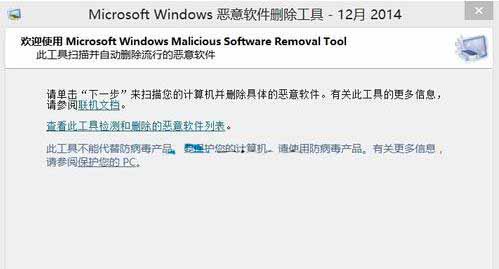
3、在扫描类型界面,有三种选项可供选择,我们点击选择“自定义扫描(自定义扫描文件夹,速度较快,建议第一次扫描整个C盘)”,然后点击“选择文件夹”。如图所示:
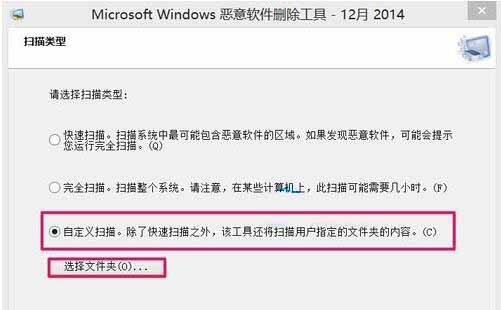
4、在浏览文件夹界面,点击选择C盘后,点击底部确定。如图所示:
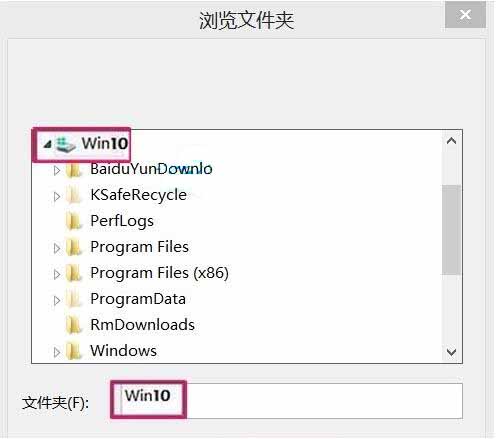
5、返回扫描类型后,点击底部“下一步”。如图所示:
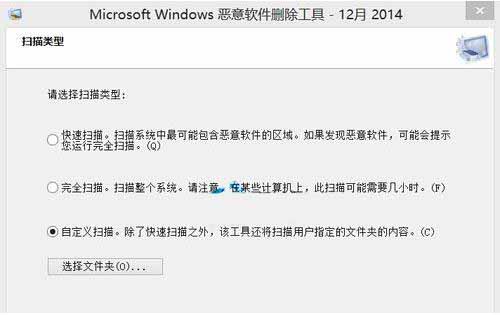
6、接下来会进入“正在扫描您的计算机”界面,并提示扫描进度。如图所示:
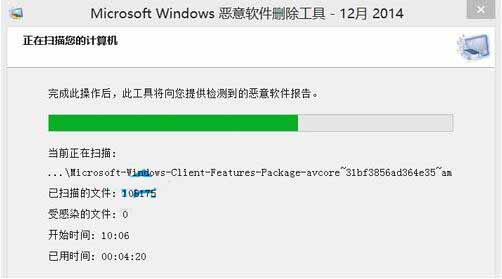
7、耐心等待计算机自动完成,然后会提示扫描结果,点击“完成”退出恶意软件删除工具。如图所示:
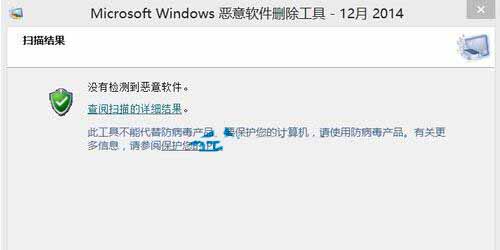
以上内容就是有关于Win10系统中自带恶意软件清理工具的操作方法,该操作方法的介绍十分详细,如果有用户不清楚如何操作,那么上述的操作方法可以供大家参考,希望这篇文章可以帮助到大家。
更多精彩内容,请关注U大侠官网或者关注U大侠官方微信公众号(搜索“U大侠”,或者扫描下方二维码即可)。

U大侠微信公众号
有问题的小伙伴们也可以加入U大侠官方Q群(129073998),U大侠以及众多电脑大神将为大家一一解答。
相关文章
-

-
Win7系统自带安装恶意软件删除工具的禁止方法
2018-06-19 1423
-

-
Windows操作系统删掉恶意软件删除工具的操作方法
2017-02-28 679
-

-
Win10禁止显示可移动磁盘图标的解决方法
2015-04-20 2024
-

-
win10怎么清理c盘?win10清理c盘的方法
2016-09-23 3051
-

-
Win10系统时间不会自动同步的解决方法
2018-10-31 2002
-

-
Win10分辨率设置的常见问题解决方法
2015-10-08 2111
-

-
win10正式版激的两大技巧
2015-09-21 1679
-

-
Win10系统更新时卡住的解决方法
2016-07-11 2224
-

-
Win7升级Win10图文教程
2015-04-07 6254
-

-
微软正对Win10预览版10130进行内部测试
2015-05-29 505
